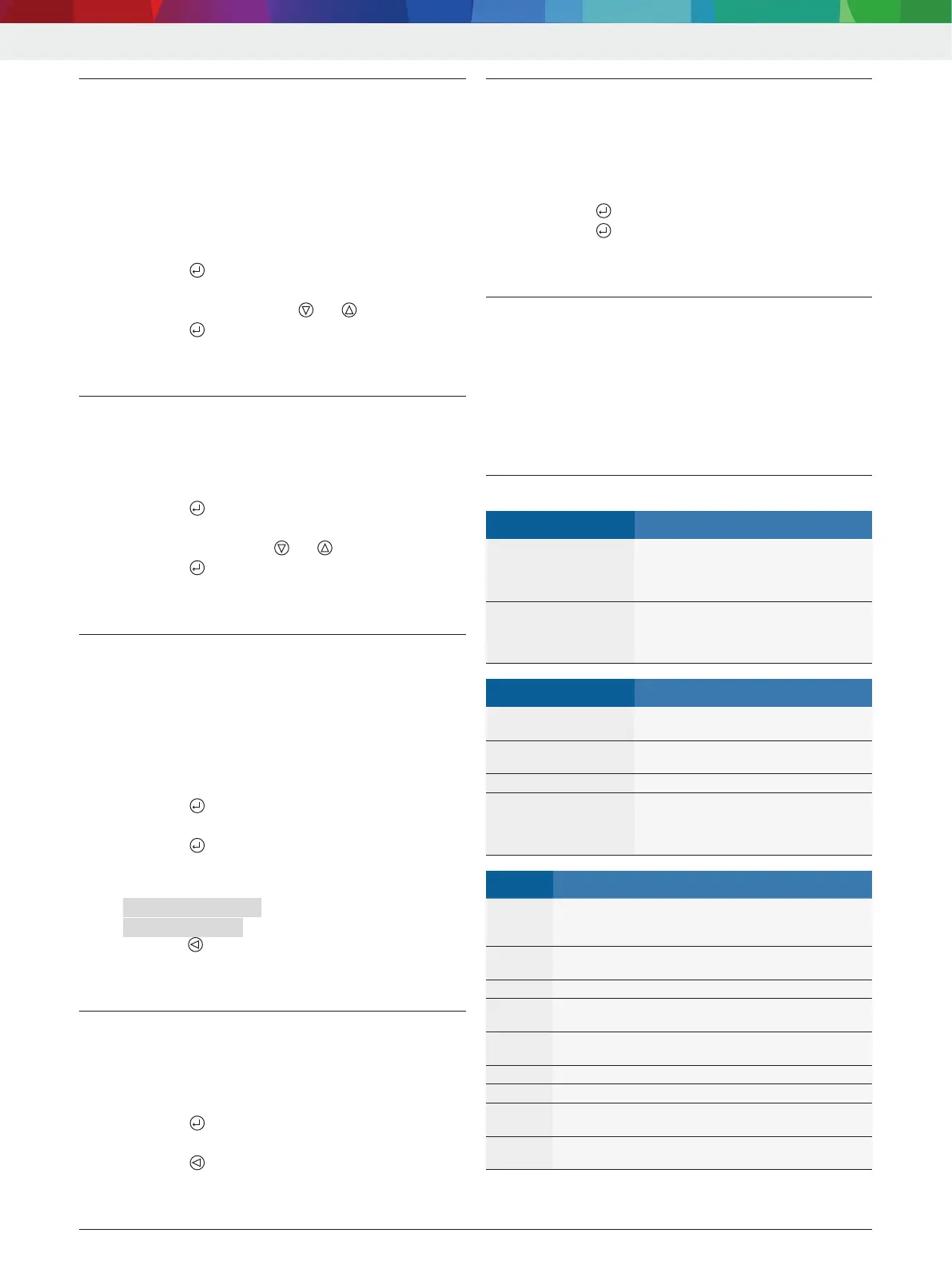6.2 Langue
Le menu "Langue" permet de choisir la langue du pro-
gramme du BAT 645.
i Le menu "Réglage langue" apparaît automatique-
ment suite à la première mise en marche ou à la
réinitialisation aux paramètres d'usine.
1. Sélectionner l'option "Langue".
2. Appuyer sur
.
Le menu "Langue" s'affiche.
3. Sélectionner la langue avec
ou .
4. Appuyer sur
.
La langue est choisie et le menu "Configuration"
affiché.
6.3 Contraste
Le menu "Contraste" permet de régler le contraste de
l'écran TFT.
1. Sélectionner l'option "Contraste".
2. Appuyer sur
.
Le menu "Contraste" s'affiche.
3. Régler le contraste avec
ou .
4. Appuyer sur
.
Le contraste est choisi et le menu "Configuration"
affiché.
6.4 Autotest
Le menu "Autotest" permet de vérifier le BAT 645.
Pour cela, une batterie en parfait état de fonctionne-
ment doit être raccordée par le biais des câbles de
charge.
1. Sélectionner l'option "Autotest".
2. Raccorder les câbles de charge à la batterie.
3. Appuyer sur
.
Le menu "Autotest" est affiché.
4. Appuyer sur
.
L'Autotest est exécuté.
Le résultat de l'autotest est affiché, par ex.
Autotest réussi
Aucun défaut.
5. Appuyer sur .
L'"Autotest" est terminé et le menu "Configuration"
affiché.
6.5 Version du logiciel
La version du logiciel du est indiquée dans le menu
"Version du logiciel" du BAT 645.
1. Sélectionner l'option "Version du logiciel".
2. Appuyer sur
.
La version du logiciel s'affiche.
3. Appuyer sur
.
Le menu "Configuration" s'affiche.
6.6 Réglages d'origine
Le menu "Réglages d'origine" permet d'effacer les
réglages effectués par le client et de les remplacer par
les paramètres d'usine.
1. Sélectionner l'option "Réglages d’origine".
2. Appuyer sur
.
3. Appuyer sur
.
Les paramètres d'usine sont réglés et le menu
"Configuration" s'affiche.
6.7 Mise à jour du logiciel
Des mises à jour logicielles pour le BAT 645 sont dispo-
nibles sur le site Internet de Bosch Automotive Service
Solutions à l'adresse
www.downloads.bosch-automotive.com. La
mise à jour logicielle est téléchargée du site Internet sur
le PC/l'ordinateur portable. Pour installer la mise à jour
logicielle sur BAT 645, le BAT 645 doit être raccordé à un
PC/ordinateur portable via un câble de liaison USB.
6.8 Remarque en cas de défauts
DEFAUT Que faire
Le BAT 645 reste sans
fonction après la mise
sous tension, la LED
rouge ne s'allume pas.
Débrancher la fiche secteur et
contrôler l'alimentation secteur et le
câble secteur.
La LED rouge clignote
après le branchement
de la batterie.
Vérifier la bonne polarité sur la bat
-
terie, la pince de charge rouge sur le
pôle positif (+), la pince de charge
noire sur le pôle négatif (-).
Message de défaut Que faire
Aucune batterie
raccordée
Aucune batterie raccordée ou tension
de batterie trop faible.
Avertissement!
Surtension
Vérifier si la bonne batterie est rac
-
cordée.
Défaut! Contacter le SAV Informer le service après-vente.
Avertissement!
Vérifier les pinces
Vérifier la bonne polarité sur la batterie,
la pince de charge rouge sur le pôle po-
sitif (+), la pince de charge noire sur le
pôle négatif (-).
Défaut n° Que faire
10 Vérifier la bonne polarité sur la batterie, la pince de
charge rouge sur le pôle positif (+), la pince de charge
noire sur le pôle négatif (-).
20 Aucune batterie raccordée ou tension de batterie trop
faible.
30 La batterie présente une surtension, vérifier la batterie.
200, 210,
220, 230
Contrôler les paramètres de charge réglés et la
batterie.
290 Eteindre le BAT 645 et attendre pendant 10secondes,
puis rallumer et vérifier les paramètres de charge.
310 La batterie présente un court-circuit, vérifier la batterie.
320 La batterie est défectueuse, vérifier la batterie.
360 Température trop élevée dans le BAT 645, éteindre et
laisser refroidir le BAT 645.
370 Température trop faible dans le BAT 645, réchauffer
le BAT 645.
Pour toutes les autres pannes ou autres numéros de
défauts, informer le service après-vente.
Configuration | BAT 645 | 103 |
1 689 989 233 2022-01-24| Robert Bosch GmbH